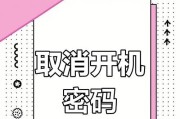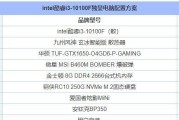在使用台式电脑过程中,偶尔会遇到开机后出现黑屏的问题,这不仅给我们的工作和学习带来困扰,更给我们的心情带来烦恼。为了帮助大家解决这一问题,本文将介绍一些有效的方法和技巧,帮助大家快速解决台式电脑开机黑屏的困扰。

一、检查电源连接是否正常
确保电源线插头与电源插座连接牢固,没有松动或接触不良的情况;检查电脑主机后方的电源开关是否已经打开,并且确认电源是否正常工作;检查电脑主机内部的电源连接线是否松动或损坏。
二、检查显示器连接是否稳定
检查显示器连接线是否正确插入显示器和电脑主机的接口上,并确保连接稳定可靠。如果连接线存在松动或接触不良的情况,可以尝试重新插拔连接线,以确保连接质量。
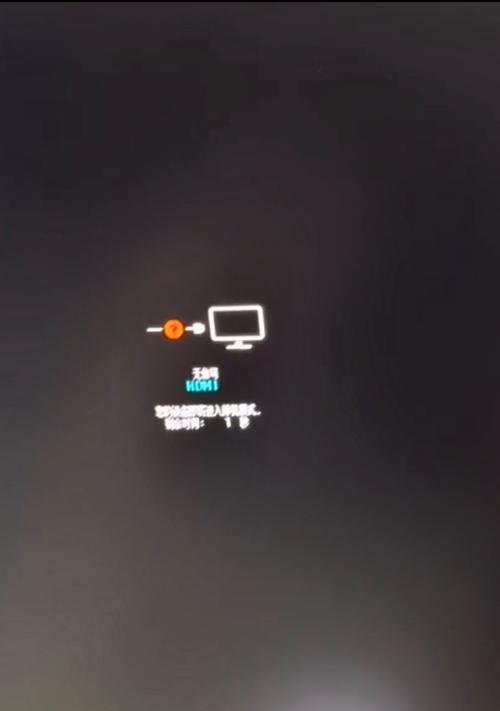
三、排除外接设备故障
有时候,开机黑屏问题可能是由外接设备引起的。可以将所有外接设备断开连接,比如打印机、扩展硬盘、USB设备等,然后重新开机,观察是否解决了开机黑屏问题。
四、检查硬盘是否正常工作
进入BIOS界面,查看硬盘是否被电脑正常识别。如果硬盘存在问题,可以尝试重新连接硬盘数据线和电源线,或者更换硬盘来进行测试。
五、检查内存条是否松动或损坏
开机黑屏问题有可能是由于内存条松动或损坏引起的。可以将内存条拔出再插入主板上的插槽中,确保插入牢固;同时,也可以尝试更换其他可用的内存条来进行测试。

六、检查显卡是否正常
将显示器的连接线从独立显卡接口上拔下来,再连接到主板上的集成显卡接口上,如果黑屏问题得到解决,则说明独立显卡可能存在问题。可以尝试更换其他可用的显卡来进行测试。
七、更新显卡驱动程序
有时候,显卡驱动程序的问题也会导致开机黑屏。可以进入电脑的官方网站,下载最新的显卡驱动程序并进行安装,以解决驱动程序兼容性或冲突的问题。
八、修复系统文件错误
使用Windows系统自带的系统文件检查工具(sfc/scannow命令)来扫描和修复系统文件错误,以解决可能引起开机黑屏问题的系统文件损坏情况。
九、重新安装操作系统
如果以上方法都无效,可以考虑重新安装操作系统来解决开机黑屏问题。在进行操作系统重新安装之前,务必备份重要的文件和数据。
十、查找专业技术支持
如果遇到较为复杂或无法解决的开机黑屏问题,建议寻求专业的技术支持,以便更准确地找到问题所在并解决。
十一、清理内部灰尘
长时间使用台式电脑可能会导致内部积存了大量的灰尘,这些灰尘可能会导致电脑散热不良、设备运行异常等问题,进而引发开机黑屏。可以定期打开电脑主机清理内部灰尘,确保良好的散热效果。
十二、检查主板电容是否鼓胀
主板电容鼓胀也是台式电脑开机黑屏的常见问题之一。可以打开电脑主机检查主板上的电容是否鼓胀、漏液等异常情况。如发现问题,建议更换主板或请专业维修人员进行修复。
十三、重置BIOS设置
通过重置BIOS设置,可以将电脑的配置恢复到出厂默认状态,有时候可以解决由于错误的BIOS设置导致的开机黑屏问题。
十四、重新插拔电源连接
可以尝试断开电脑主机后方电源插座的连接线,同时将主机内部的电源连接线拔下来,再重新插回原位,以确保连接质量和稳定性。
十五、
通过以上的方法和技巧,我们可以快速解决台式电脑开机黑屏的问题。在实施这些方法时,请务必谨慎操作,并遵循正确的步骤。如果问题无法解决,建议寻求专业的技术支持或咨询。希望本文对大家有所帮助,能够让大家的电脑恢复正常运行。
标签: #台式电脑